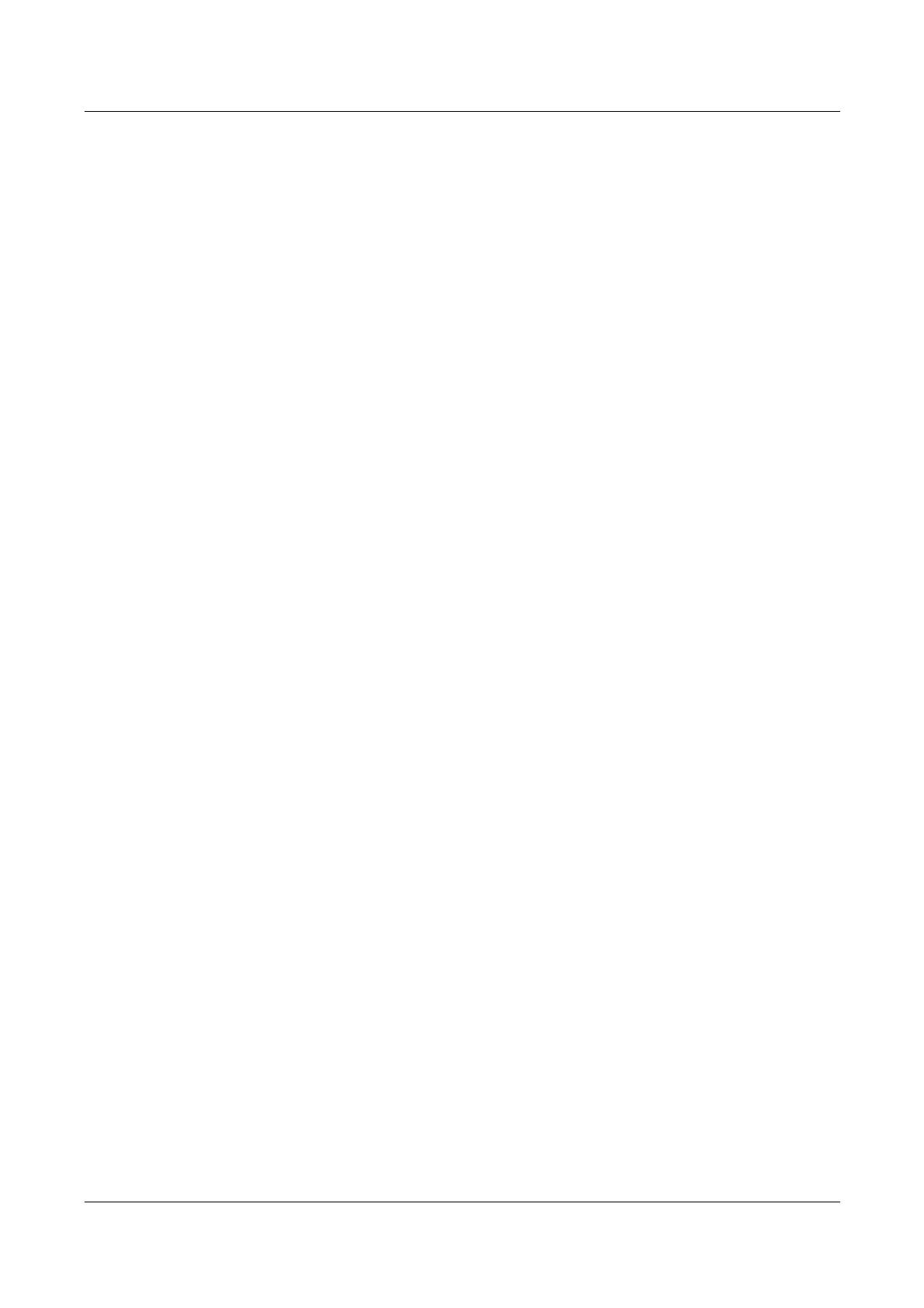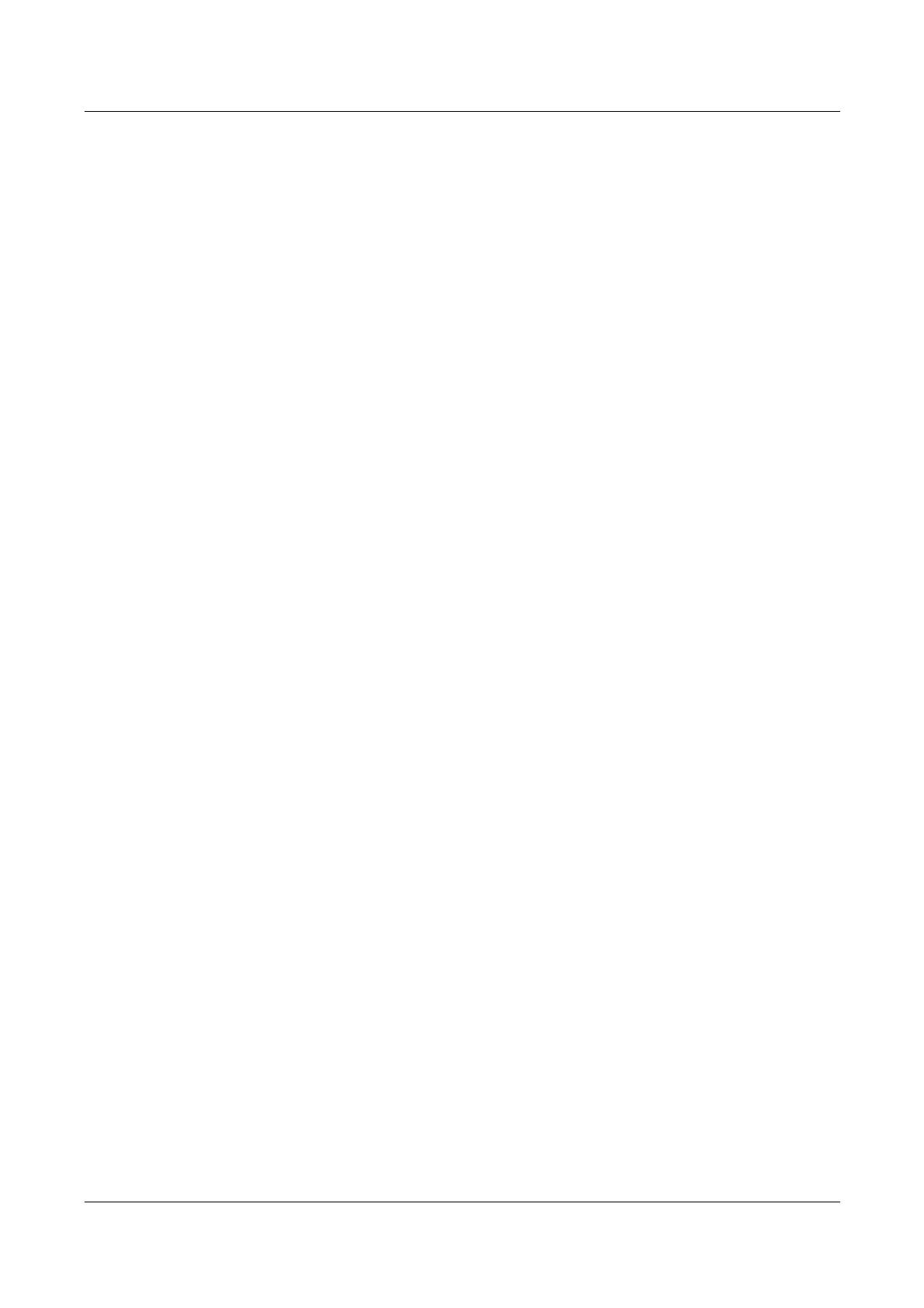
4 Xerox WorkCentre/WorkCentre Pro 123/128/133 PostScript® Användarhandbok
4 Användning i Windows 2000, Windows XP och
Windows Server 2003 .............................................................31
Om programmet ..............................................................................31
Medföljande program .......................................................................31
Maskinvarukrav/programvarukrav ....................................................32
Datorsystem .....................................................................................32
Grundprogram ..................................................................................32
Installera skrivardrivrutinen ..............................................................32
Tillvägagångssätt .............................................................................33
Enhetsalternativ och utskriftsinställningar .......................................34
Funktioner på fliken Enhetsinställningar ..........................................35
Inställningar ...................................................................................... 35
Funktioner på fliken Konfiguration ....................................................36
Inställningar ...................................................................................... 36
Inställningar i dialogrutan Avancerade alternativ .............................37
Inställningar ...................................................................................... 38
Funktioner på fliken Utmatningsinställningar ...................................39
Jobbtyp .............................................................................................40
Inställningar ...................................................................................... 41
Hur du använder Hjälpen .................................................................41
5 Användning på Macintosh-datorer ..........................................43
Om programmet ..............................................................................43
Medföljande program .......................................................................44
Maskinvarukrav/programvarukrav ....................................................44
Datorsystem .....................................................................................44
Grundprogram ..................................................................................44
Installera AdobePostScript skrivardrivrutin ......................................45
Tillvägagångssätt (Mac OS 9.x eller tidigare) ..................................45
Ställa in skrivardrivrutinen (Mac OS 9.x eller tidigare) .....................46
Tillvägagångssätt (Mac OS X) .........................................................48
Tillvägagångssätt .............................................................................48
Lägga till en skrivare (Mac OS X) ....................................................49
Tillvägagångssätt .............................................................................49
Skrivaralternativ ................................................................................50
Alternativ ..........................................................................................51
Inställning av skrivarspecifika tillval ..................................................51
För Mac OS 9.x och tidigare .............................................................51
För Mac OS X ...................................................................................52
Inställningar ...................................................................................... 52
Inställning av skrivardrivrutinen ........................................................53
Inställningar ...................................................................................... 53
Installera skärmteckensnitten ..........................................................55